快速找到CAD等分线段的快捷键?

本文将详细介绍如何在CAD软件中快速找到等分线段的快捷键,并为您提供一些相关的使用技巧和注意事项。通过学习这些方法,您可以在绘图过程中提高效率,掌握这一重要功能。
在计算机辅助设计(CAD)软件中,等分线段是一个常用的功能,尤其是在需要对对象进行精确划分时显得尤为重要。**CAD**拥有许多强大的工具,其中之一就是**等分命令**,它能够帮助用户将一条线段或曲线按照指定的比例等分开来。这在许多设计任务中都是必不可少的。首先,我们要了解的是,几乎所有的主流**CAD软件**都具有这个功能,例如AutoCAD、SolidWorks和DraftSight等。在这些软件中,您通常可以通过命令行输入命令或者使用快捷键来实现等分功能。在AutoCAD中,这个等分命令的英文名称是“DIVIDE”。当需要使用这个功能时,用户可以直接输入“DIV”来调用该命令,然后选择需要等分的对象。值得一提的是,在进行等分之前,需要确保所选的对象是可以等分的,比如直线、圆弧、样条曲线等等。为了便于理解,让我们来看一个具体的使用例子。假设您有一条长度为100单位的直线,并且想要将其等分为5段。在AutoCAD中,您可以按照以下步骤操作:1. 在命令行输入“DIV”并按下回车键。2. 选择您要等分的直线。3. 系统会提示您输入段数,输入“5”并再次按下回车键。此时,CAD将自动生成等分点标记于直线上,使您的直线被等分成5段。如果需要精确定位,可以打开对象捕捉设置中的节点(Node)捕捉,以便于之后的绘图修改。在实际工作中,掌握这个功能还有助于**创建复杂图形**。通过对不同类型的对象进行等分,您可以准确地控制几何形状的细节。例如,在创建机械零件或建筑模型时,等分功能可以帮助您确定孔的位置或者均匀分布多个元素。除了基本的等分命令外,许多**CAD软件**还提供了相关的高级选项。在一些版本中,您甚至可以指定等分后插入的点类型,而不仅仅只是虚拟点。此外,还能通过脚本以及自定义命令进一步扩展此功能,以适应特定的项目需求。尽管CAD软件十分强大,但在使用等分功能时仍需注意几点。一方面,要确保对被等分对象的充分了解,因为某些类型的对象可能会由于参数化约束而无法正确划分。另一方面,要熟悉软件的属性选项,以便根据实际需要调整分割结果。总结来说,掌握**等分线段**的快捷操作不仅可以提升效率,也能保证图纸的专业性和准确度。如果您是一位初学者,建议从简单的线段开始练习,逐渐尝试更多复杂形状的等分操作,深入理解每一个步骤的意义。对于高级用户来说,可以尝试结合其他**CAD工具**(如阵列、镜像等)以实现更加灵活的设计方案。以上就是关于在**CAD中等分线段快捷键及其应用的详细说明**。通过合理运用这些工具和技巧,您将在日常绘图中获得更高的生产力和更精确的设计成果。无论是在建筑还是机械设计领域,这一技能都将大大增强您的创作能力。因此不妨在实践中不断摸索与创新,挖掘出更多的可能性。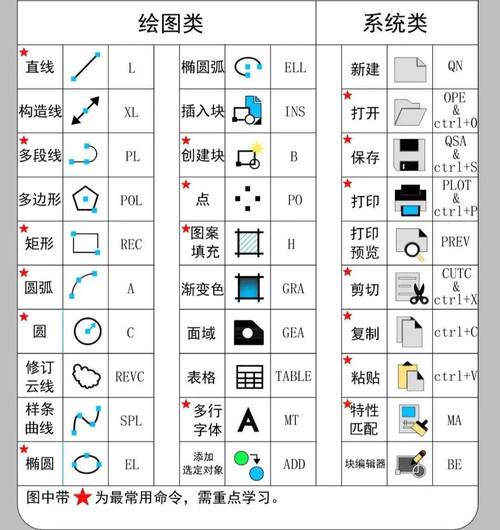
BIM技术是未来的趋势,学习、了解掌握更多BIM前言技术是大势所趋,欢迎更多BIMer加入BIM中文网大家庭(http://www.wanbim.com),一起共同探讨学习BIM技术,了解BIM应用!
相关培训